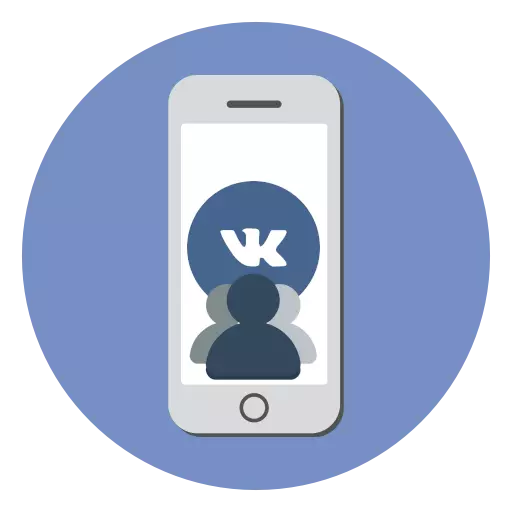
VKontakte er et populært socialt netværk, hvor millioner af brugere finder interessante grupper: med kognitive publikationer, distribution af varer eller tjenesteydelser, lokalsamfund for interesser mv. Opret din gruppe vil ikke være nogen problemer - for dette har du brug for iPhone og den officielle ansøgning.
Opret en gruppe i VK på iPhone
VKONTAKTE Service Developers arbejder konstant på en officiel IOS-ansøgning: I dag er det et funktionelt værktøj, en lille underordnet webversion, men samtidig er den populære Apple-smartphone helt tilpasset berøringsskærmen. Ved at bruge programmet til iPhone kan du derfor oprette en gruppe bogstaveligt talt om et par minutter.
- Kør Vkontakte-applikationen. I bunden af vinduet skal du åbne fanen Edge til højre og derefter gå til afsnittet "Gruppe".
- I øverste højre område skal du vælge et plus-kortikon.
- Vinduet Community Creation åbner på skærmen. Vælg den påståede type gruppe. I vores eksempel skal du vælge det "tematiske samfund".
- Dernæst angiv navnet på gruppen, specifikke temaer såvel som hjemmesiden (hvis tilgængelig). Enig i reglerne, og tryk derefter på knappen "Opret fællesskab".
- Faktisk kan på denne proces med at oprette en gruppe betragtes som afsluttet. Nu begynder det andet stadium - oprettelse af gruppen. For at fortsætte til parametrene skal du trykke på øverst til højre på gearikonet.
- Skærmen viser hovedafsnittene i koncernledelsen. Overvej de mest interessante indstillinger.
- Åbn informationsenheden. Her inviteres du til at angive en beskrivelse for gruppen, såvel som om nødvendigt ændre kortnavnet.
- Lige under, vælg "Action Button". Aktivér dette element for at tilføje en speciel knap til hovedsiden, med hvilken du f.eks. Kan gå til webstedet, skal du åbne fællesskabsprogrammet, kontakte via e-mail eller telefon og så videre.
- Næste under afsnittet "Action Button" er "Cover" -sektionen placeret. I denne menu har du evnen til at uploade billedet, der vil være en gruppedæksel, og vil blive vist øverst på gruppens hovedgruppe. For brugerens bekvemmelighed på omslaget kan du placere vigtige oplysninger for gruppebesøgende.
- Bully nedenfor, i afsnittet "Information", kan du om nødvendigt indstille aldersgrænsen, hvis indholdet af din gruppe ikke er beregnet til børn. Hvis samfundet indebærer udstationering af nyheder fra koncernens besøgende, skal du aktivere "fra alle brugere" eller "kun fra abonnenter kun".
- Gå tilbage til hovedindstillingsvinduet og vælg "Sektioner". Aktivér de nødvendige parametre, afhængigt af hvilket indhold der planlægges at blive placeret i samfundet. For eksempel, hvis dette er en nyhedsgruppe, har du muligvis ikke brug for sådanne sektioner som varer og lydoptagelser. Hvis du opretter en kommerciel gruppe, skal du vælge afsnittet "Varer" og konfigurere den (Angiv de betjente lande, der er modtaget af Valuta). Varerne selv kan tilføjes via webversionen af VKontakte.
- I samme afsnit "sektioner" har du evnen til at konfigurere en Automotoring: Aktiver parameteren "Obskønne udtryk", så VKontakte begrænser publikationen af forkerte kommentarer. Hvis du aktiverer "Søgeord" -genstanden, får du mulighed for manuelt at angive, hvilke ord og udtryk i gruppen ikke får lov til at offentliggøre. De resterende indstillinger, der ændres til sit skøn.
- Gå tilbage til hovedvinduet i gruppen. For fuldstændighed kan du kun tilføje en avatar - for at gøre dette, tryk på det tilsvarende ikon, og vælg derefter "Skift billede".
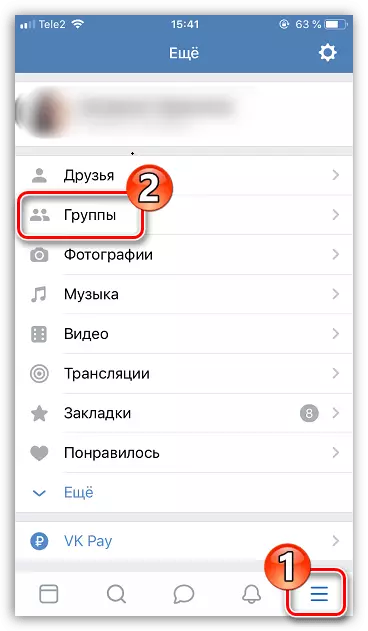
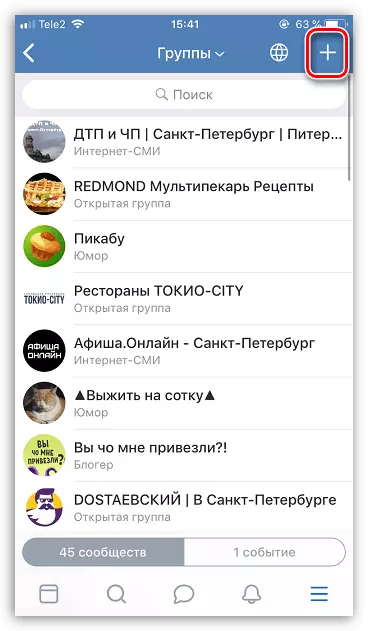
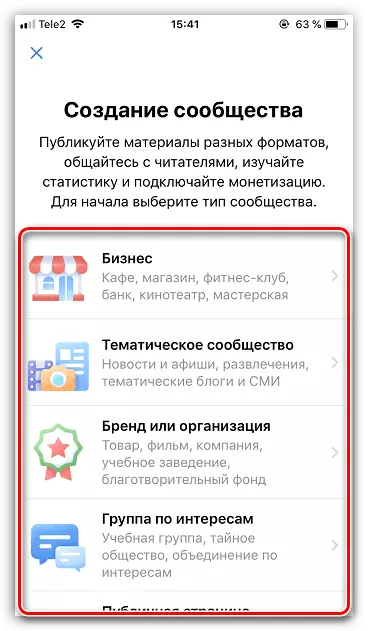
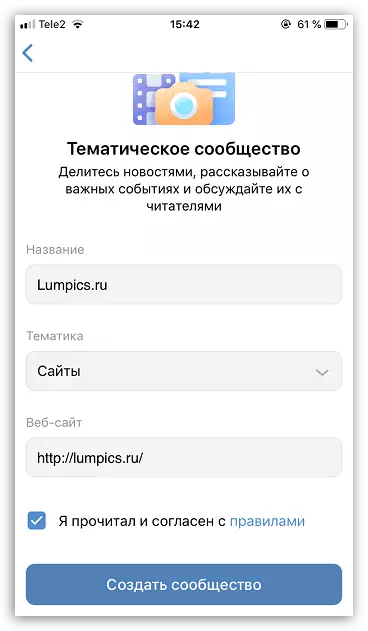
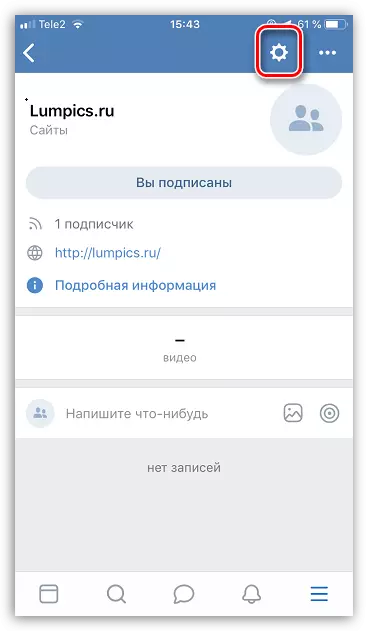
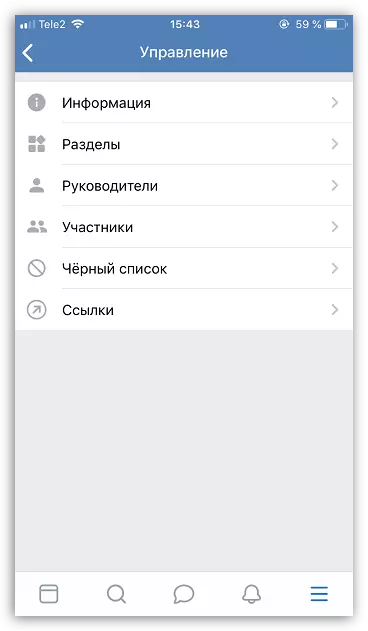
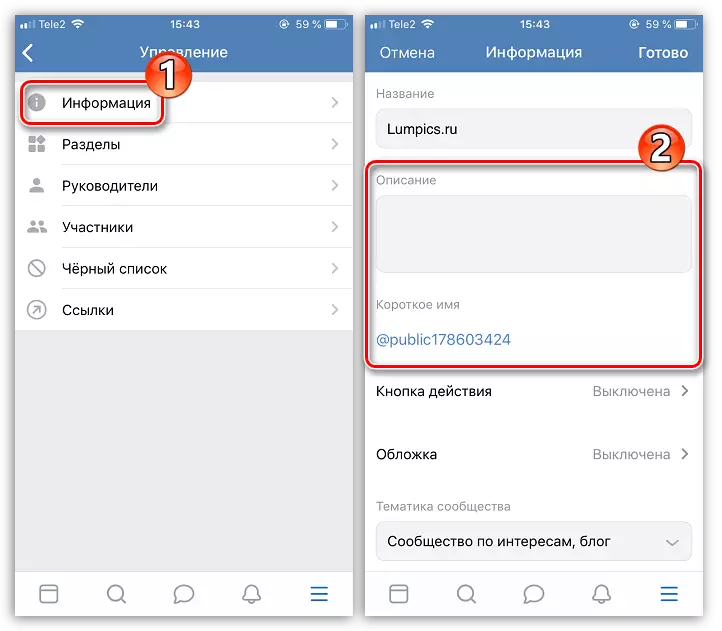
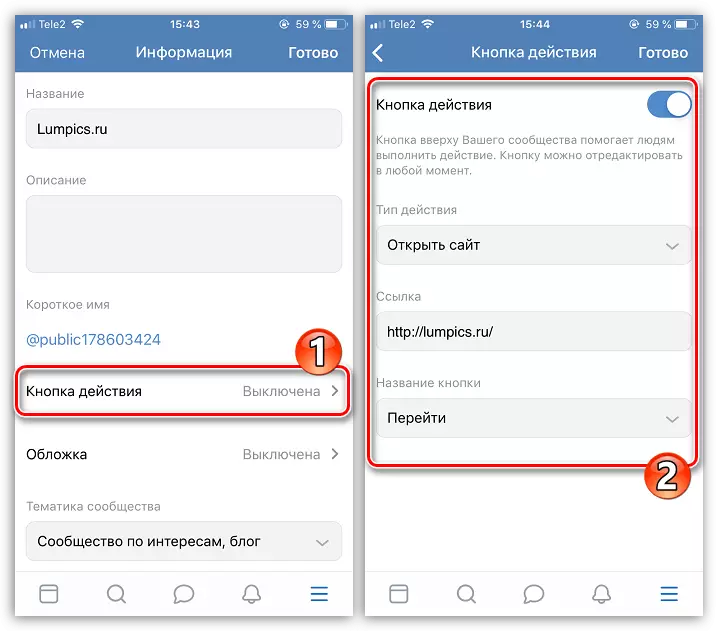
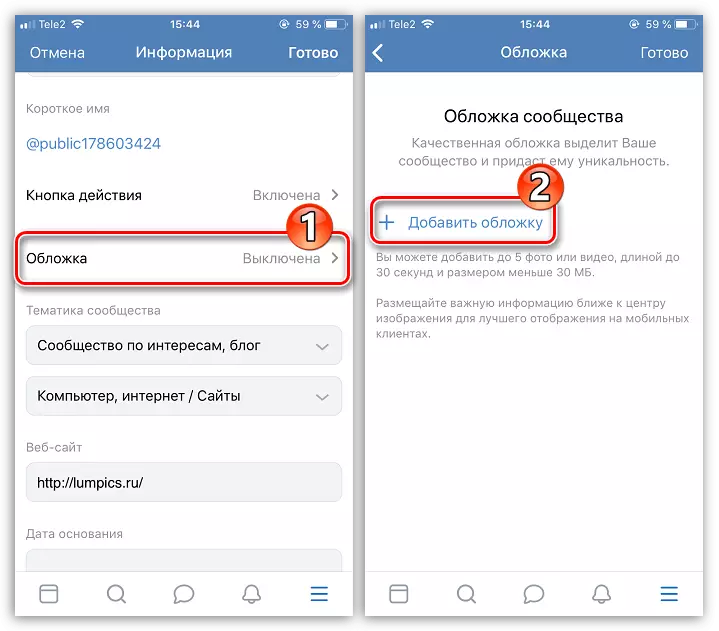
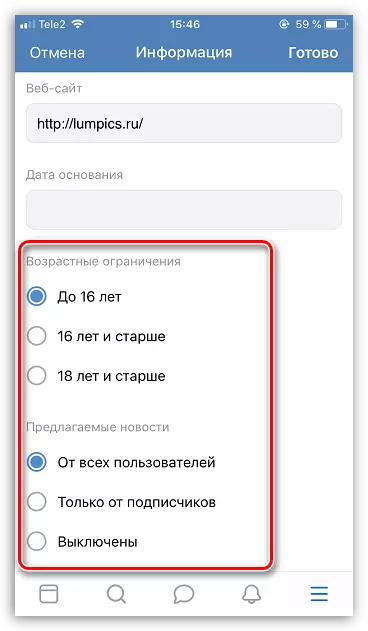
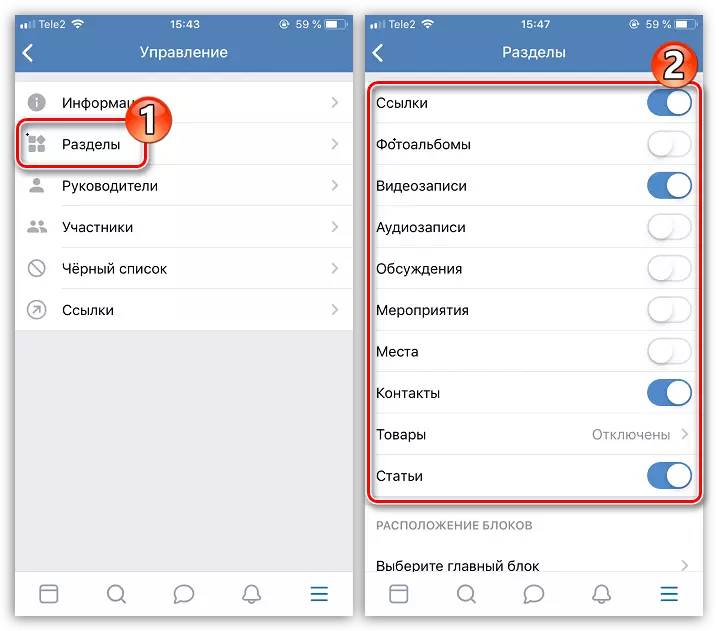
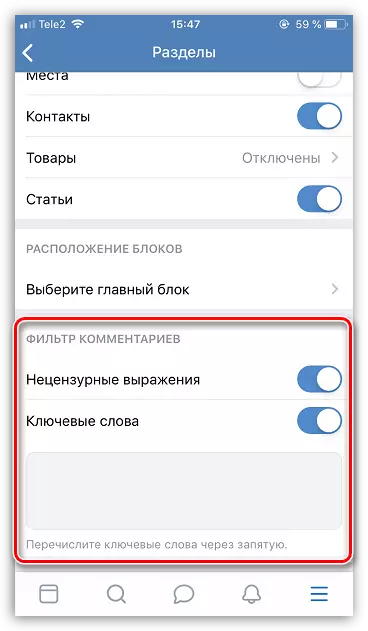
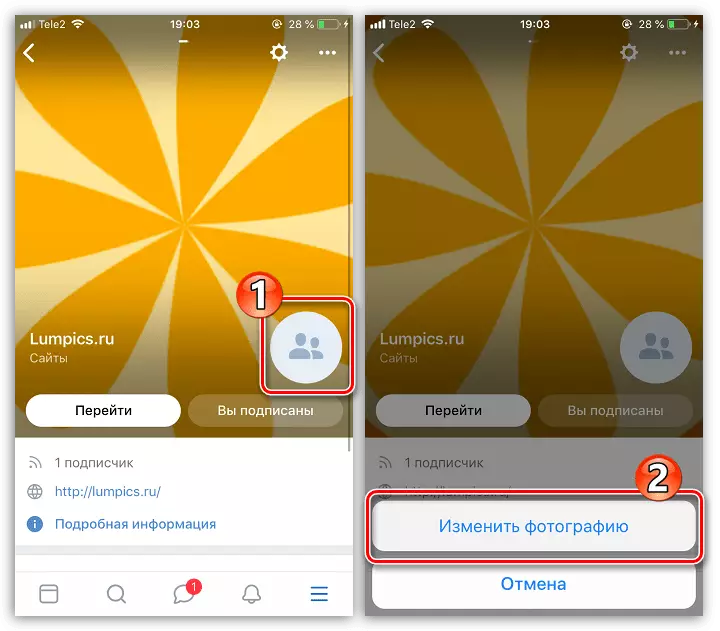
Faktisk kan processen med at oprette en gruppe Vkontakte på iPhone betragtes som afsluttet - du er fortsat at gå til det detaljerede indstillingstrin til din smag og indhold af indhold.
